详细可参考:
联想YOGA 720预装win10改win7教程
华硕RX310u改win7教程
惠普PAVILION 14-BF系列畅游人笔记本Win10改win7方法
神舟战神g8改win7教程
戴尔Latitude 5280预装win10改win7教程

推荐系统:雨林木风系统Ghost Win7 64位超级稳定版
雨林木风WIN7 GHOST 32位专业版增强版系统
步骤一:由于微软官方的Win7安装包里面并没有附带200系主板的USB驱动,因此所选主板必须带一个PS/2接口来使用PS/2键盘,不然到安装光盘驱动的环节就会无法继续进行安装。(当然你可以使用预先打好Win7 USB 驱动的Win7镜像,可参考步骤二在U盘中添加usb驱动)
1、华擎的bios设置也通用华硕的,F2进入BIOS界面并按下图找到XHCI选项,启用该功能,进入Advanced(高级)菜单,会看到一个USB Configuration(USB 设置)选项,该选项中就包含了USB接口 的相关设置,找到Port 60/64 Emulation选项就是关系到Win7安装界面中USB接口开关的选项,记得按F10保存设置。
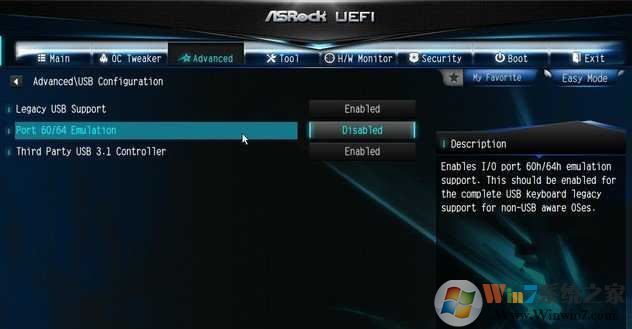
2、微星主板可进入高级模式中的Windows OS Configuration选项进行设置,如图所示:
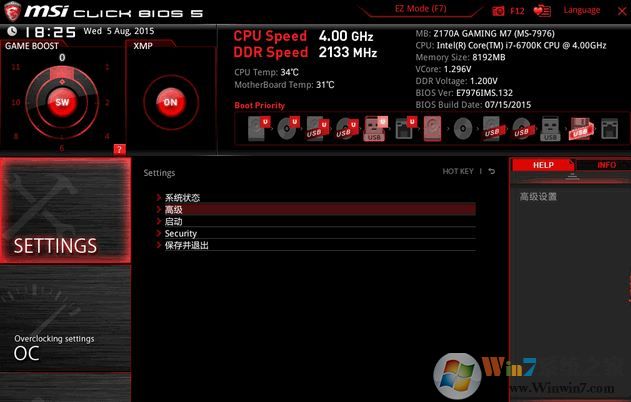
3、技嘉的主板在进入bios后,在“peripherals” 选择子项“XHCI Hand-off” 将默认的“关闭”修改成“开启” 然后按下F10 -y 保存即可;

4、
步骤二:在U盘中添加USB 驱动
针对新CPU,其中主要是对于的新主板不支持Win7的问题,网上流传的解决方法也比较多,下面要说的这个方法,不能说是最简单的,但也是比较实用的。原理很简单,就是先做一个原版系统启动U盘,再将3.0驱动导入其中,这样就可以在最新的主板上安装系统了。
制作过程需要用到两个工具,它们分别是windows7usbdvdtool_cn和Win7-USB3.0-Creator-V3。另外当然还需要一个8G大小的U盘,和原版Win7 64位系统镜像。
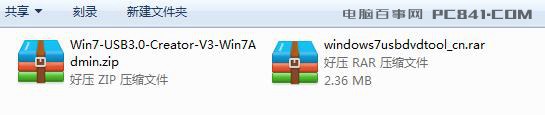
一、首先把下载好的文件解压缩,然后打开windows7usbdvdtool_cn执行程序,按下面步骤一步一步操作,过程比较简单,我就不细说,直接上图。
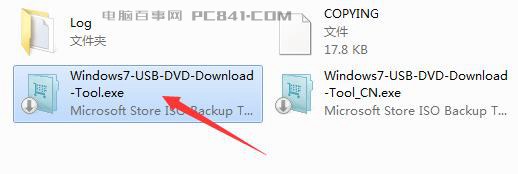
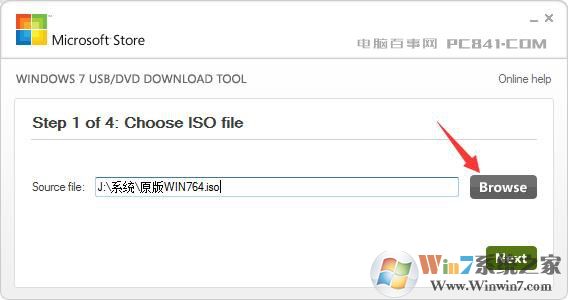
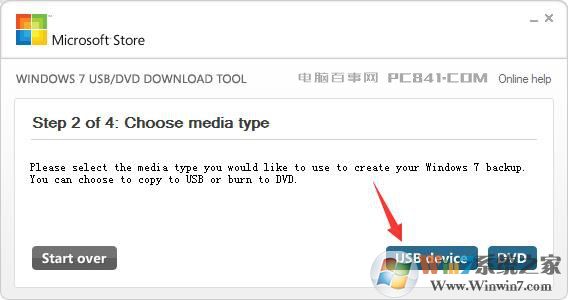
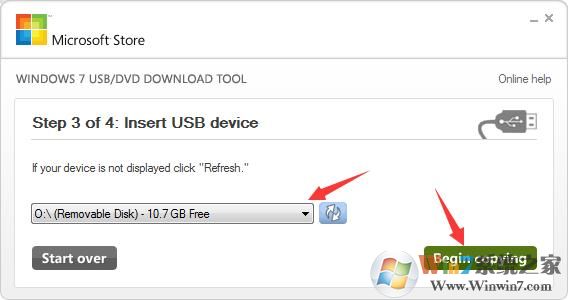
二、下面这个步骤是擦除U盘,要确保U盘里面没有重要资料,才能执行此步骤。
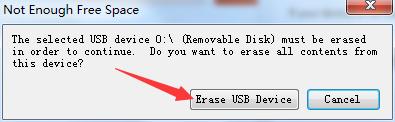
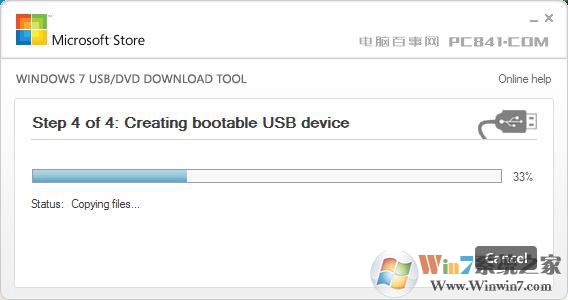
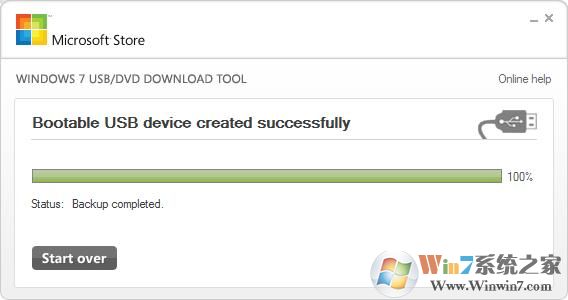
三、这样系统U盘就制作好了,当然你可以换用软 碟通,效果一样的,接下来就是导入USB3.0驱动了,右键执行程序,点击以管理员身份运行。
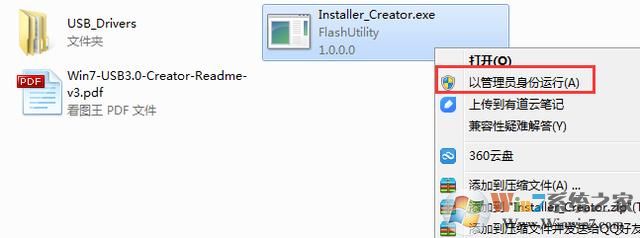
四、先选择刚制作好的系统U盘,然后开始制作。
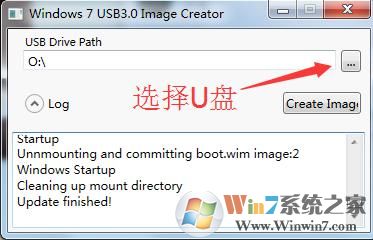
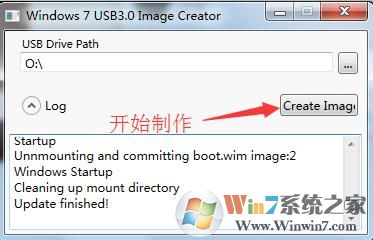
这个过程一般会持续15到20分钟,直到出现下面这个提示,导入过程才算完成。
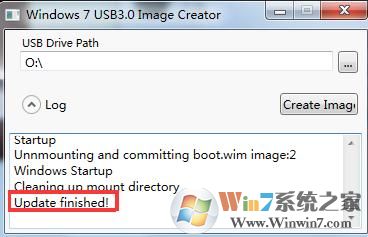
插入之前制作好的U盘并重启电脑,按F11选择从U盘启动即可正常安装win7旗舰版操作系统。